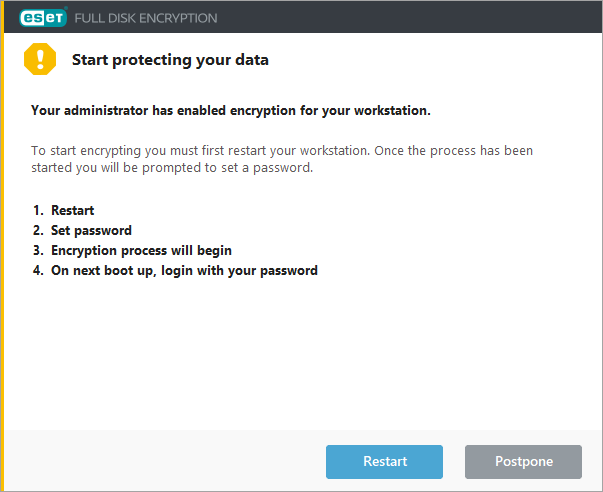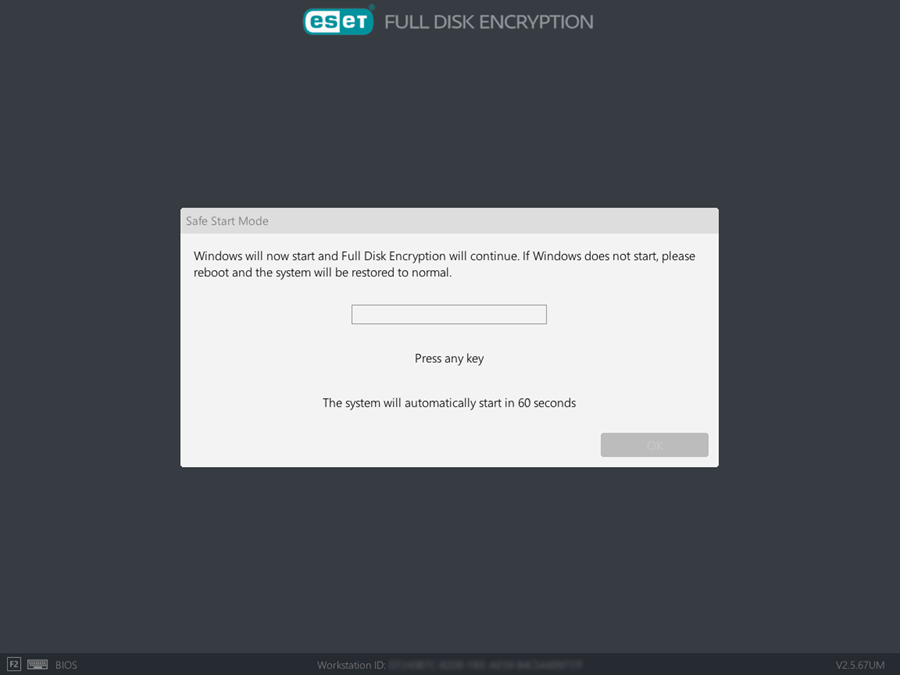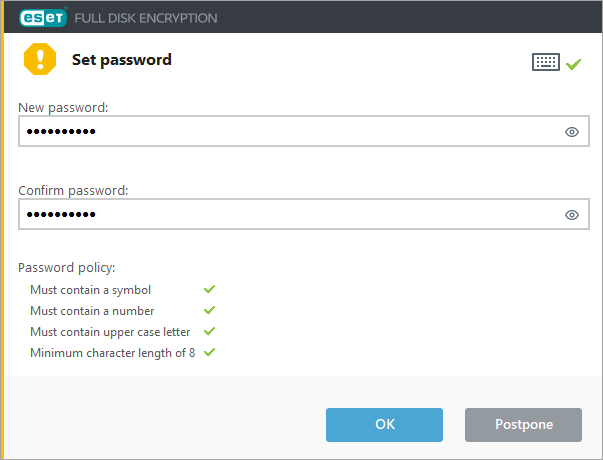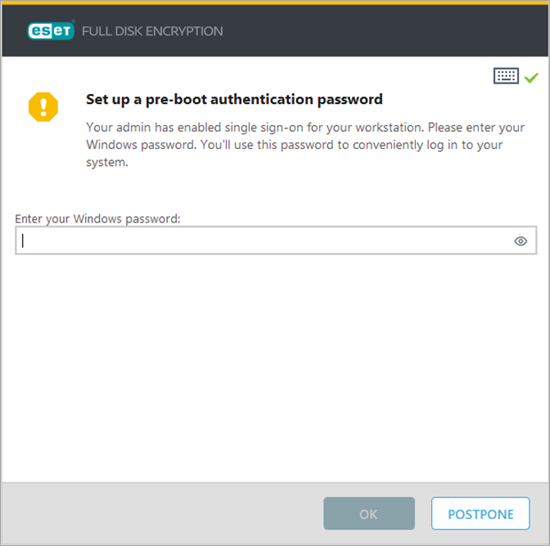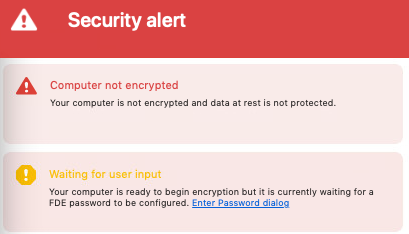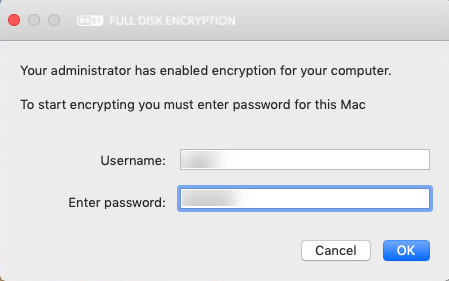Após a reinicialização, uma janela confirmará a instalação bem-sucedida do cliente EFDE e descreverá as etapas de criptografia a seguir.
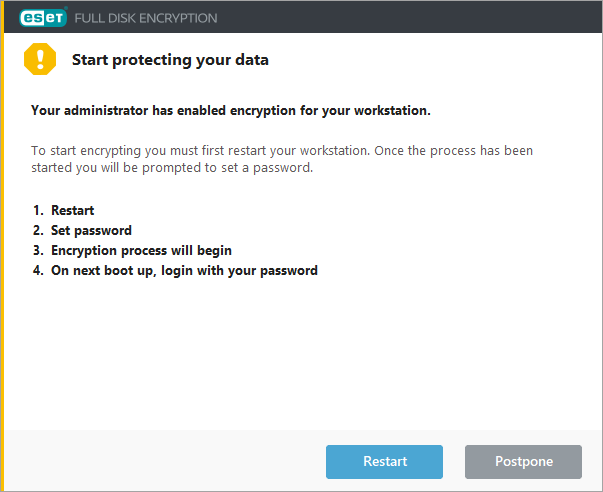
1.Clique em Reiniciar para iniciar a criptografia imediatamente ou em Adiar para adiá-la.
2.Após a reinicialização, a tela do modo Início seguro do EFDE aparece com um contador de um minuto e inicia automaticamente quando a contagem chegar a 0. Você pode pressionar qualquer tecla para iniciar a próxima etapa imediatamente.
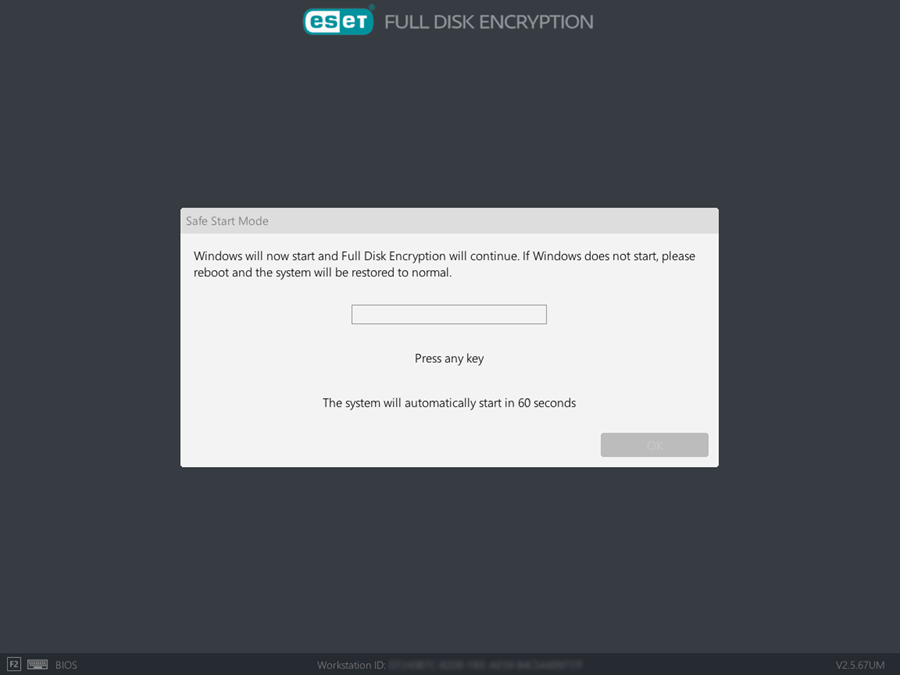
3.Depois de entrar, você será solicitado a configurar a senha de login pré-inicialização do EFDE.
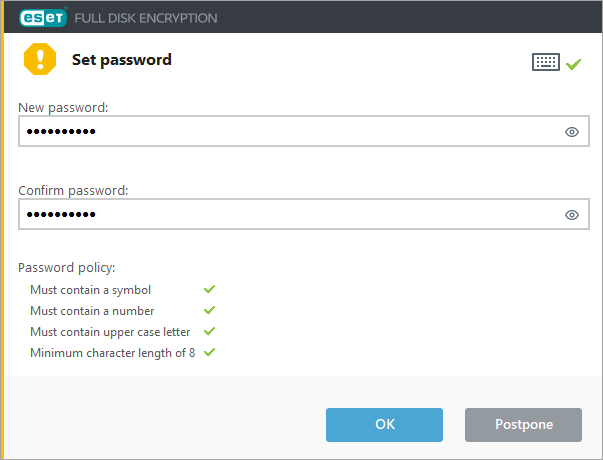
4.Você pode configurar a senha imediatamente ou adiar a etapa para mais tarde. A criptografia não vai continuar sem concluir esta etapa.
|

|
A senha deve atender aos requisitos de senha especificados na política de configuração do EFDE.
Se os usuários não configurarem suas senhas e o sistema for reiniciado, o processo de criptografia será adiado. Para iniciar novamente o Início seguro, o administrador precisará desinstalar e reinstalar o cliente EFDE novamente.
|
5.Se você ativou o login único nas configurações de política do ESET PROTECT, digite sua senha do Windows:
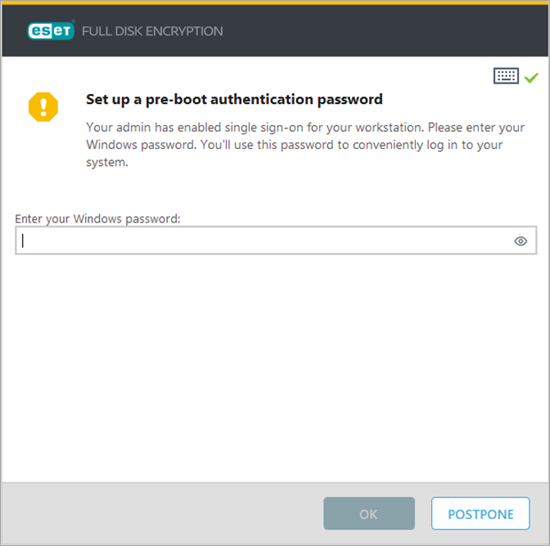
|

|
O Login Único não obedece à política de senha definida no ESET PROTECT; o cliente deve especificar a política de senha no Active Directory.
|
6.A criação da senha inicia a criptografia do disco. O status de criptografia é exibido no aplicativo do cliente EFDE e nos Detalhes do computador da estação de trabalho no console de gerenciamento.
7.Após a criptografia e reinicialização bem-sucedidas, a tela de login de pré-inicialização do EFDE aparecerá para entrada de senha. |